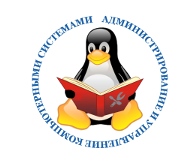Возвращаем кнопки управления окном:
| gconftool-2 --set "/apps/metacity/general/button_layout" --type string "menu:minimize,maximize,close" |
Возвращаем адресную строку
| gsettings set org.gnome.nautilus.preferences always-use-location-entry true |
Приводим к одному размеру значки файлов:
| gconftool --set "/apps/nautilus/icon_view/thumbnail_size" --type int "48" |
Повышаем удобство и простоту обновлений:
| gconftool -s --type bool /apps/update-notifier/auto_launch false |
Отключим вспомогательные технологии клавиатуры, мыши и т. д., предназначенные для людей с ограниченными возможностями:
| gconftool-2 --type bool --set /apps/panel/global/enable_animations false |
Зададим скорость анимации панелей «Быстрая»:
| gconftool-2 --type bool --set /desktop/gnome/interface/accessibility false |
Отключаем «Вспомогательные технологии» для людей с ограниченными возможностями. Вы выключаете вспомогательные технологии клавиатуры, мыши и технологии при входе в систему для людей с ограниченными возможностями:
| gconftool-2 --type bool --set /desktop/gnome/interface/accessibility false |
Снимаем ограничение c памяти, оставляя резерв в 10%
| sudo gedit /etc/sysctl.conf |
и вставляем в самый конец:
| vm.swappiness = 10 |
Добавляем иконки в меню:
| gconftool-2 "/desktop/gnome/interface/menus_have_icons" --toggle |
Делаем нормальный трей:
| gsettings set com.canonical.Unity.Panel systray-whitelist "['all']" |
Добавляем иконку извлечения флешек на панель инструментов:
| sudo aptitude install ejecter |
Делаем нормальный курсор мыши:
| sudo gedit /etc/alternatives/x-cursor-theme |
В строке Inherits надо прописать имя темы (обязательно тема должна лежать в /usr/share/icons)
Inherits=название_своей_темы
Включаем поддержку мультимедиа:
| sudo apt-get install ubuntu-restricted-extras |
Перегружаем и наслаждаемся!